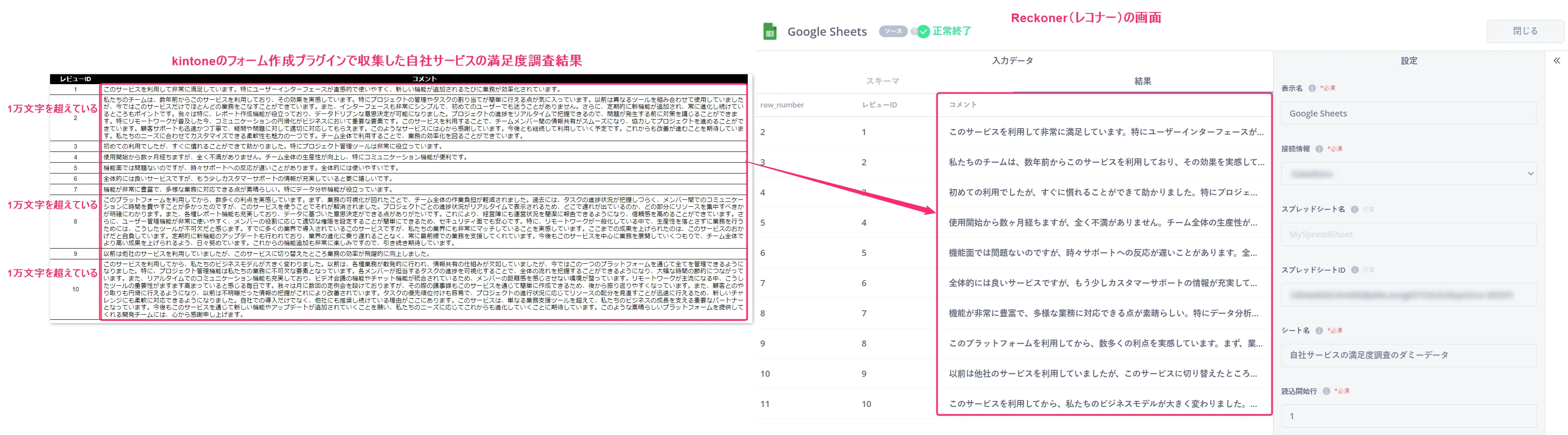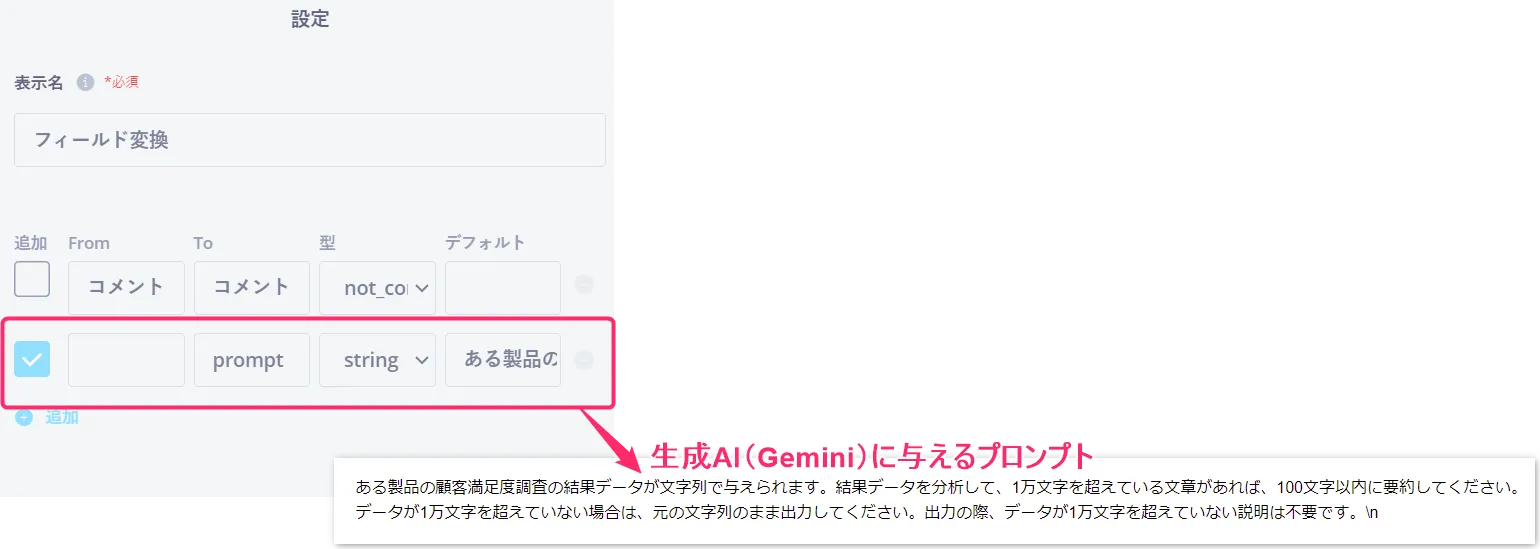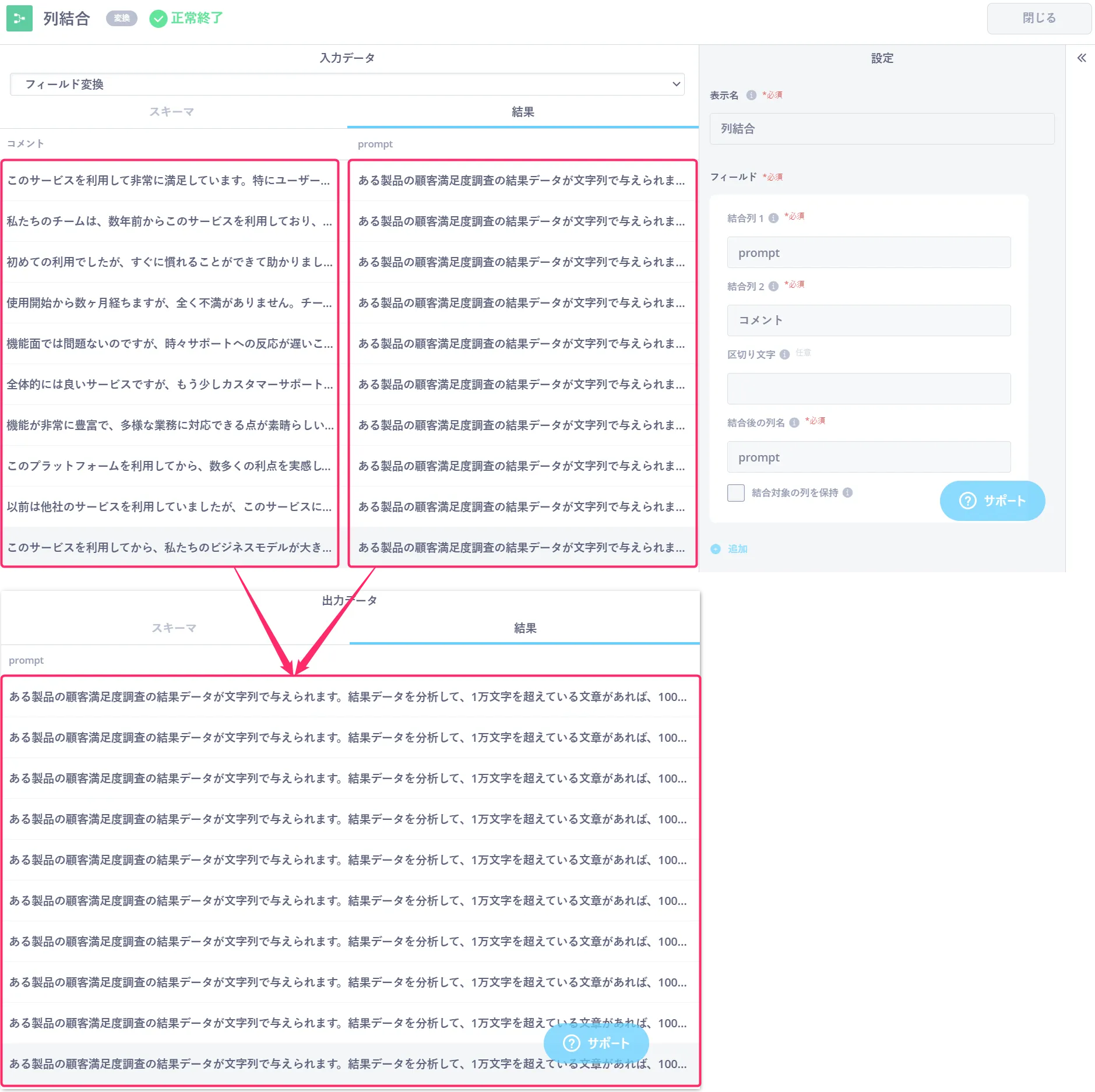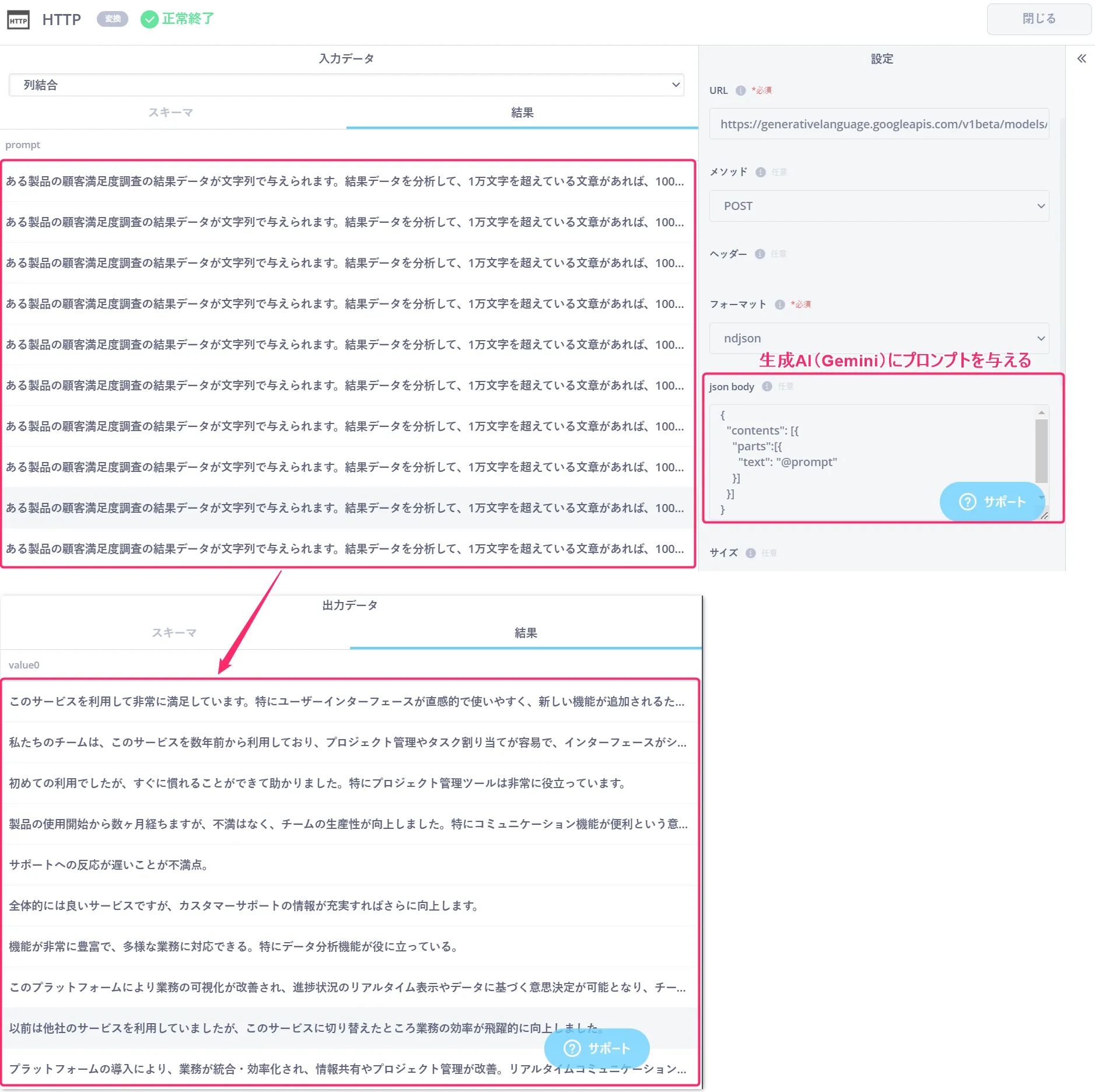生成AI(Gemini)×ETLならReckoner(レコナー)
生成AI(Gemini)を活用し、指定の文字数に要約させてから外部のシステムへ自動連携する方法(kintone→Salesforce)
課題・現状
自社サービスに対する満足度調査を、kintoneのフォーム作成プラグインを用いておこなっている。Salesforceを顧客マスタとしてデータの一元管理をし、レポート作成やダッシュボードを作成して分析をおこなっている。そのため、kintoneからSalesforceへ手作業で満足度調査の結果を登録している。この作業に際し、以下問題点が発生している。
・手作業のため、漏れやミスなどのヒューマンエラー発生のリスクがある。
・人的ミス発生の心理的負担が大きい。
・結果データ数が膨大なため作業工数負担が大きい。
・フリーテキストでの回答欄があり、ユーザーによっては文字量多く記載していただくことがある。しかしSalesforce側では入力文字制限があるため、文章を読んで要約してからSalesforceへ登録している。結果、主観が入ったり、事実と異なる内容になってしまったりするケースがあるので、人を介さずに要約をしたい。
Reckoner(レコナー)導入の効果
生成AI(Gemini)×Reckoner(ETL)により、主観を排除した要約もデータ自動連携も実現可能。
生成AIを用いた要約ができるkintoneプラグインはあるが、要約に加えてSalesforceへデータを自動登録までセットでおこなってくれる。
ヒューマンエラーの撲滅、心理的負担軽減、作業工数負担軽減
kintoneとSalesforceを自動で連携することで、データを転記する手作業が無くなった。

生成AI(Gemini)を活用し、指定の文字数に要約させてから外部のシステムへ自動連携する方法(kintone→Salesforce)
STEP1
接続設定
・Reckoner(レコナー)が、kintoneのフォーム作成プラグインで収集した自社サービスの満足度調査結果を管理しているkintoneと、要約後のデータを登録するSalesforceにアクセスできるようにするため、接続設定をおこなう。
・kintoneから満足度調査結果データを取得する。
STEP2
データ加工・変換
・Reckoner(レコナー)画面上で、「フィールド変換」タスクを用いて生成AI(Gemini)に与えるプロンプトを入力する。

・「列結合」タスクを用いて、生成AI(Gemini)に与えるプロンプトと満足度調査結果データを同じフィールドに統合する。

・「HTTP」タスクを用いて、生成AI(Gemini)にプロンプトを与える

STEP3
ワークフロー作成・データ連携
検証環境を用意することなく、Reckoner(レコナー)の画面上で処理結果のプレビューをぱっと確認。バッチ制作不要で、kintoneとSalesforce、各タスクをすべて繋いでデータの流れを作成し、ワークフローを実行する。

Reckonerでの解決ポイント
ETL内で生成AI(Gemini)を活用!
ETLで生成AI(Gemini)を活用すれば、自然言語で簡単に複雑なデータ加工処理が可能。